借用小工具解决系统问题
2021-07-15
用户在使用PC或笔记本的操作系统时,难免要进行相应的设置,或者对遇到的问题进行修复。但是往往这些都需要很多繁琐的操作才可以完成,以至于一些普通用户根本不知如何下手。其实借用两款不同的小工具,就可以对系统的混合睡眠模式进行管理,以及快速解决字体模糊的问题。
管理混合睡眠模式
混合睡眠模式可以将系统的睡眠以及休眠功能进行整合,然后再根据外部电源的供应情况选择操作,从而可以帮助用户快速还原到系统之前的状态。但是要想使用该功能,需要在系统的电源计划中进行操作,其实现在借助“混合睡眠管理工具”这款小软件(https://box.lenovo.com/l/x1mgKg),就可以很方便地完成操作。

先通过管理员权限运行这款工具,接下来在弹出的对话框中勾选上左下角的“同意”选项(图1)。然后点击其中的“开始运行”按钮,在弹出的操作窗口中可以看到“接通电源”和“使用电池”两个选项(图2)。在默认状态下,这两个选项都显示的是“OFF”,说明这两个选项对应的混合睡眠模式都处于关闭状态。接下来用户只需要根据自己的实际需求,点击每个选项后的按钮,从而快速完成该选项的激活操作。不过建议用户还是只将“接通电源”选项进行激活,将“使用电池”选项保持默认的关闭状态,从而更好地节约笔记本电池的电量。
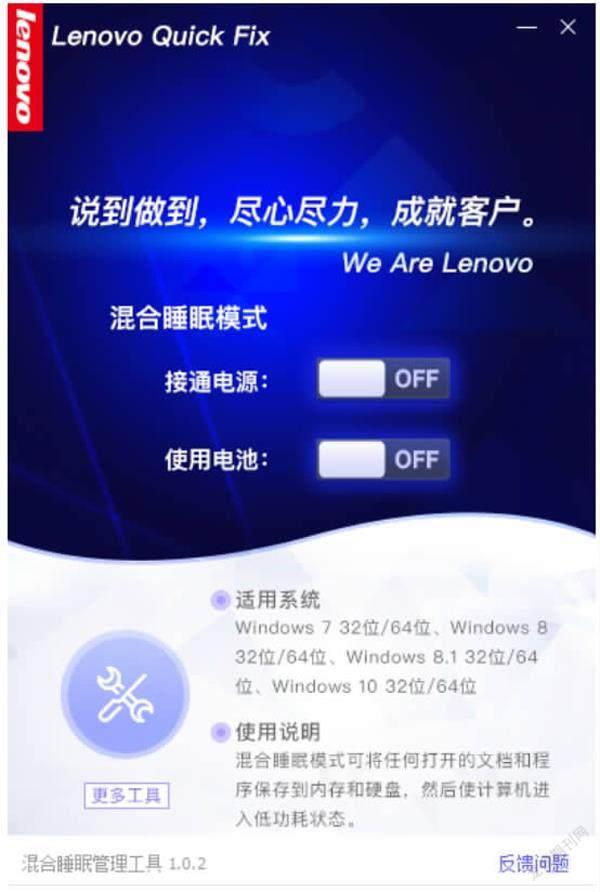
小提示:运行该工具后系统可能会弹出“当前无法访问> SmartScreen”这样的提示,直接点击提示框中的“运行”按钮即可。
自动修复字体模糊
现在显示器的规格种类繁多,有时由于安装了新的字体等原因,会出现屏幕字体显示模糊的问题。这时只能通过手工的方式對显示器进行调节,但是整个过程显得非常缓慢而低效。其实现在借助“DPI专业修复工具”这款小工具(https://box.lenovo.com/l/NJhKnU),就可以一键完成字体模糊问题的修复。
同样先通过管理员权限运行这款工具,点击“开始运行”按钮进入操作界面。该工具为用户提供了三种不同的解决方法,当然最简单的方法就是直接点击其中的“一键解决字体模糊”按钮(图3)。这时会弹出一个询问框,告诉用户需要进行系统注销才可以让修复的效果生效,直接点击“是”按钮,就可以完成系统的重新启动,这样大多数字体模糊的问题都可以得到快速的解决。
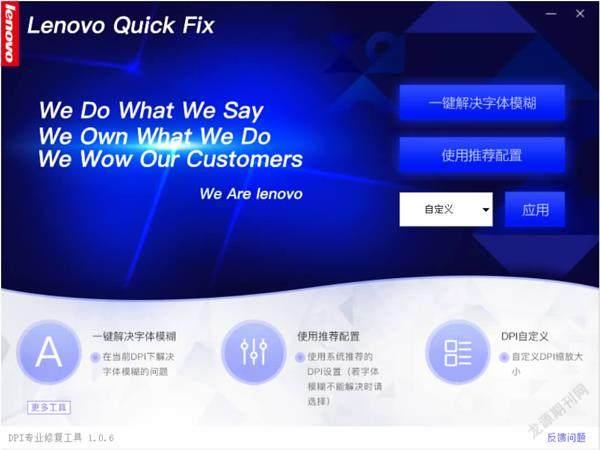
由于造成系统字体模糊的原因有很多,因此使用“一键解决字体模糊”按钮有可能也无效。那么这时就可以点击下面的“使用推荐配置”按钮,这样该工具软件就会调用Windows系统推荐的DPI值来进行修复。如果系统默认推荐的设置仍然无法解决用户遇到的问题,那么最后只能在“自定义”列表中根据需要选择一个选项,再点击“应用”按钮进行一一测试。
小提示:无论用户选择的是哪一种修复方式,在修复完成后都需要通过重新启动,才可以看到修复以后的效果,从而验证系统文字是否可以正常地进行显示。
